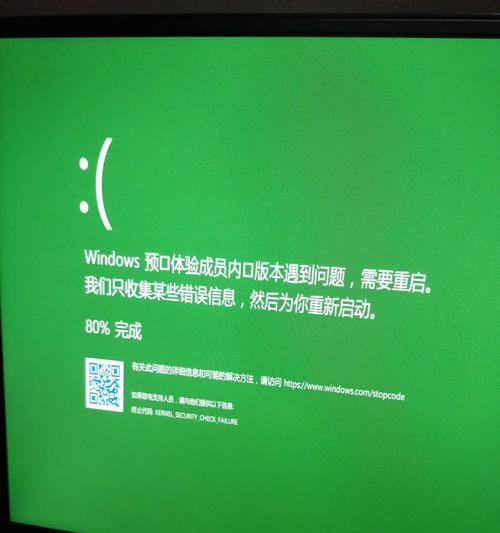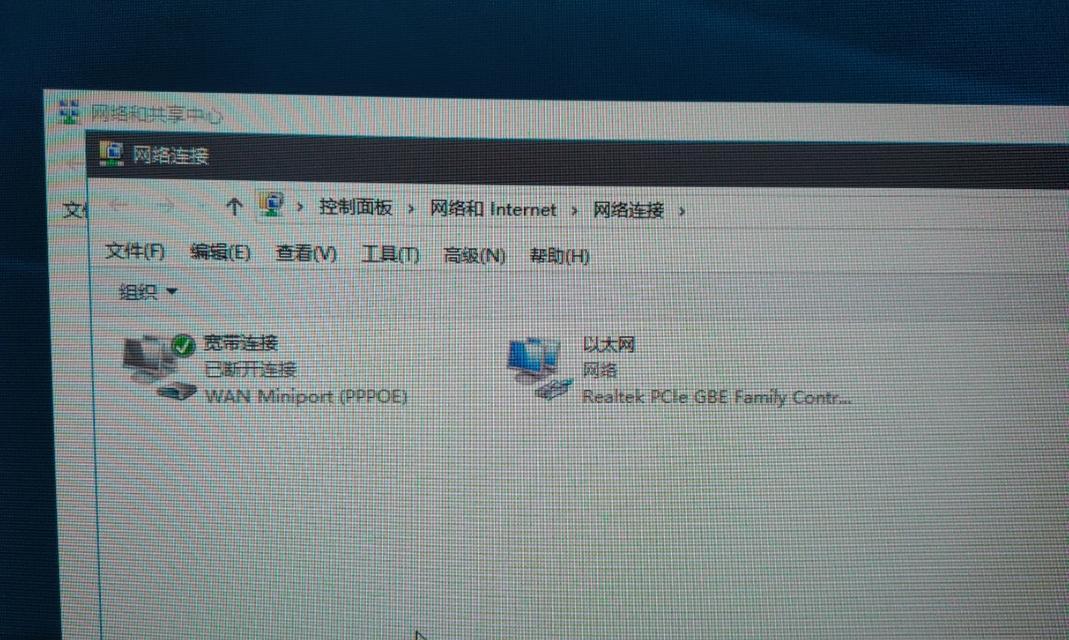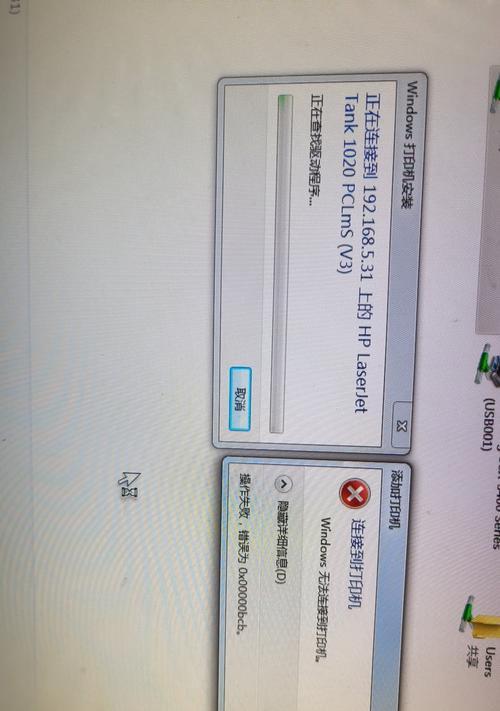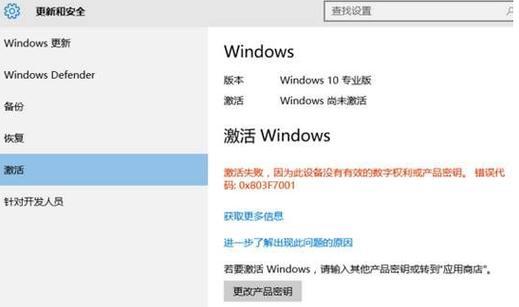随着游戏电脑的普及,有时我们可能会遇到一些突然出现的错误信息,影响了我们的游戏体验。本文将介绍一些常见的游戏电脑错误,并提供解决方法,帮助大家更好地享受游戏。
1.确认游戏与操作系统的兼容性
在游戏电脑突然显示错误之前,先确认游戏与操作系统的兼容性,尤其是最新的操作系统版本是否支持该游戏,这可以避免一些兼容性导致的错误。
2.检查驱动程序是否最新
更新显卡、声卡等驱动程序可以解决很多游戏中出现的问题。打开设备管理器,查看各个硬件设备的驱动程序是否需要更新,如果需要,及时下载并安装最新的驱动程序。
3.检查游戏文件完整性
有时游戏文件可能损坏或缺失,导致游戏无法正常启动或运行时出现错误。通过Steam等平台的验证游戏文件完整性功能,可以自动修复或重新下载缺失或损坏的游戏文件。
4.关闭后台程序和多余进程
电脑运行过多的后台程序和进程可能会占用大量资源,导致游戏运行时出现错误。关闭不必要的后台程序和进程,可以释放更多的系统资源给游戏使用。
5.清理游戏缓存和临时文件
游戏缓存和临时文件的积累会占用硬盘空间并导致游戏运行时出现错误。定期清理游戏缓存和临时文件,可以提高游戏的稳定性和性能。
6.检查网络连接状况
如果游戏需要联机运行,那么网络连接问题也可能导致游戏显示错误。检查网络连接是否正常,尝试重启路由器或更换网络连接方式,可以解决部分与网络相关的游戏错误。
7.调整游戏图形设置
一些游戏电脑可能无法满足游戏的最高图形要求,导致游戏显示错误。尝试降低游戏图形设置,可以减轻电脑负担并提高游戏的稳定性。
8.更新操作系统及游戏补丁
及时更新操作系统和游戏补丁,可以修复一些已知的错误和安全漏洞,提高游戏的稳定性和兼容性。
9.检查硬件温度和风扇运转
过热可能导致电脑游戏出现错误。检查硬件温度,确保在安全范围内,并检查风扇是否正常运转,及时清理灰尘和更换故障的风扇。
10.禁用防病毒软件或防火墙
某些防病毒软件或防火墙可能会干扰游戏的正常运行,导致显示错误。临时禁用防病毒软件或防火墙,然后重新启动游戏,看是否问题得到解决。
11.重装游戏
如果以上方法都无效,可以尝试重新安装游戏。首先卸载原有游戏,并删除相关残留文件,然后重新下载并安装游戏。
12.寻求专业帮助
如果遇到严重的游戏电脑显示错误,并且以上方法都无法解决,可以寻求专业帮助。联系游戏开发商或电脑维修技术支持人员,详细描述问题,并提供相关的错误信息。
13.定期备份游戏存档
定期备份游戏存档可以避免数据丢失或损坏,即使出现错误,也可以快速恢复游戏进度。
14.增加电脑内存和存储容量
如果游戏电脑的内存和存储容量较低,可能会导致游戏显示错误。考虑增加内存和存储容量,可以提高电脑的运行速度和游戏的稳定性。
15.调整电脑电源管理设置
电脑的电源管理设置可能会导致显示错误,尤其是在长时间使用后进入休眠或睡眠状态。调整电源管理设置,确保电脑在游戏期间保持高性能状态。
遇到游戏电脑突然显示错误时,我们可以通过确认兼容性、更新驱动、清理缓存、调整图形设置等方法来解决问题。如果问题依然存在,可以考虑重新安装游戏或寻求专业帮助。重要的是定期备份游戏存档,并保持电脑硬件和软件的及时更新,以提高游戏体验的稳定性和流畅性。